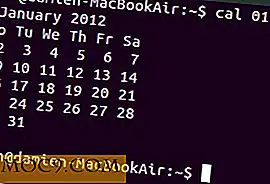Das Mac-Benutzerhandbuch für Time Machine
Während sie kürzlich mit einem Freund Kaffee trank, erwähnte sie, wie ihr Mac in letzter Zeit in Sachen Speicher und Empfehlungen zur Behebung dieses Problems aufgefüllt wurde. Für jeden Computerbenutzer, wenn Speicher knapp wird, ist die beste Lösung mit einer Festplatte. Einige Leute sind jedoch verwirrt darüber, wie dies mit einem Mac eingerichtet ist. Heute werde ich Ihnen zeigen, wie Time Machine auf allen Mac-Computern notwendig ist, um eine Speichersicherung auf Ihrem Mac-Computer einzurichten.
Was du wissen musst?

Bevor Sie Time Machine verwenden, benötigen Sie eine externe Festplatte. Apple hat eine offizielle externe Festplatte namens Time Capsule, die für 299 $ - 499 $ verkauft wird, abhängig davon, ob Sie ein 500 GB Modell oder 1 TB Modell kaufen. Sie können auch Ihre eigene externe Festplatte verwenden.
Bevor Sie die Festplatte kaufen oder verwenden, müssen Sie sicherstellen, dass sie für den Speicherplatz verwendet werden kann, den Sie sichern möchten. Wenn es nicht groß genug für eine Festplatte ist, um Ihren anfänglichen und zusätzlichen Speicher aufzunehmen, dann müssen Sie die Aufgabe des Kaufens und Einrichtens einer neuen Festplatte durchgehen. Um herauszufinden, wie groß ein Ordner ist, folgen Sie diesen Schritten:
- Aktivieren Sie den Finder
- Klicken Sie einfach auf "Befehl + I".
- Einmal auf der Seite sehen Sie dann, wie groß Ihre interne Festplatte ist. Ihre externe Festplatte muss mindestens so groß sein, dass sie den Speicher Ihres Computers halten kann.
Die Festplatte und dein Mac

Sie haben ein paar Anschlussmöglichkeiten mit externen Festplatten und mit Time Machine. Ihre erste Option ist Thunderbolt, der zweite ist USB und der dritte ist FireWire. Kurz gesagt, Thunderbolt ist das neueste, USB ist das bekannteste, und FireWire ist das schnellste. Dies wird sich auch in den Preisen widerspiegeln. USB-Festplatten sind am billigsten, während Thunderbolt und FireWire die teuersten Optionen sind. Am besten kaufen Sie eine FireWire-Festplatte. Thunderbolt-Ports sind nicht auf allen Macs und USB-Festplatten sind ein wenig zu langsam.
Wenn Sie feststellen, dass Sie nicht jede einzelne Datei auf Ihrem Mac sichern möchten, können Sie auswählen, welcher Artikel gesichert werden soll und was nicht. Dies kann eine Option sein, wenn Ihr Budget es nicht erlaubt, eine Festplatte zu bekommen, die groß genug für Ihren ganzen Mac ist. Darüber hinaus funktioniert dies, wenn Sie nur Dokumente und Multimedia speichern möchten, die Sie für lange Zeit behalten, und nicht anderes Verschiedenes.
- Aktivieren Sie die Zeitmaschine
- Haken Sie Ihre Festplatte an
- Klicke auf "Optionen"
- Um einen Abschnitt zum Backup auszuschließen, klicken Sie auf die Schaltfläche "+"
Mehr über Konfiguration einstellen

Nachdem Sie Ihre Festplatte an Ihren Mac angeschlossen haben, wird die Time Machine-Anwendung angezeigt. Sie sollten auf "Als Sicherungsdiskette verwenden" klicken, um Ihren Computer entsprechend zu sichern. Diese Box wird jedes Mal angezeigt, wenn Sie eine Verbindung herstellen. Sie sollten sich erinnern, dass das erste Mal, wird selbstverständlich sein, wird ein langer sein.
Jede Sicherung danach wird viel kürzer sein, weil Sie Ihre ursprüngliche Sicherung hinzufügen. Nachdem die Festplatte gesichert wurde, sind Sie fertig! Das ist der härteste und längste Teil Ihrer gesamten Sicherung. Die Länge der Zeit hängt jedoch auch davon ab, wie viel Speicherplatz hinzugefügt wird. Es gibt einen Punkt, an dem Ihre Festplatte voll wird.
Eine gefüllte Zeitmaschine: Das Unvermeidliche?

Wenn Sie Ihre Dateien regelmäßig gesichert haben, wird es eine Zeit geben, wenn die externe Festplatte voll wird. Wenn das auftritt, löscht Time Machine das älteste Backup, um das neuste zu passen. Wenn Sie jedoch nur zwei Backups hatten und das zweite eine astronomische Größe hatte, möchten Sie die Informationen, die Sie vielleicht erst vor einer Woche importiert haben, nicht löschen. In diesem Fall ist es Zeit für Sie, Ihren Mac aufzuräumen und diese nutzlosen Sachen loszuwerden. Alternativ könnte es Zeit für Sie sein, eine neue und größere Festplatte zu bekommen.
Zeitmaschine für dich arbeiten lassen
Sie werden Time Machine nicht optimal nutzen, wenn Sie Ihre Inhalte nicht regelmäßig sichern. Vor allem mit einem Laptop ist es nicht das einfachste Ding der Welt, mit einem großen Stein einer Festplatte herumzulaufen, die nur an deinem Laptop hängt. Wenn Sie jedoch daran denken, Ihre Festplatte ständig anzuschließen, wird Time Machine bei jedem Anschließen der Festplatte eine Sicherungskopie erstellen. Glücklicherweise hat das Symbol in der Menüleiste ein Ausrufezeichen daneben, um anzuzeigen, wann eine Sicherung empfohlen wird. Beachten Sie diese Vorschläge so schnell wie möglich, denn Ihr Inhalt hängt davon ab.
Fazit
![]()
Wenn Sie etwas aus diesem Artikel entfernen, denken Sie daran, dass es viele Festplattenoptionen gibt. Von Thunderbolt bis hin zu USB und FireWire liegen die Optionen in Geschwindigkeit und Preis. Alles hängt davon ab, was Sie auf Basis von Kompatibilität und Ports unterstützen können. Sobald Sie die für Sie gefunden haben, denken Sie daran, dass es ziemlich lange dauern kann, um Ihre Daten zu sichern, also planen Sie entsprechend. Nach der Sicherung können Sie die Festplatte an Ihren Mac anschließen, die Ihre Daten stündlich sichert, oder Sie können sie so oft anschließen, dass die Informationen stets aktuell sind. Eine Festplatte ist ein wichtiges Stück Hardware sowohl für Anfänger als auch für erfahrene Computerbenutzer gleichermaßen

![Streamified bringt alle sozialen Netzwerke in eine App [Mac]](http://moc9.com/img/streamified-add-first-social-account.jpg)